|
使い方は、ウィンドウ内の手順通りに進めるだけ。 詳しい使い方は、メニューの「注意事項」にあります。 とにかく使ってみましょう。簡単です!
|
|
|||
設定>近似条件設定 ほぼ一致している画像>設定
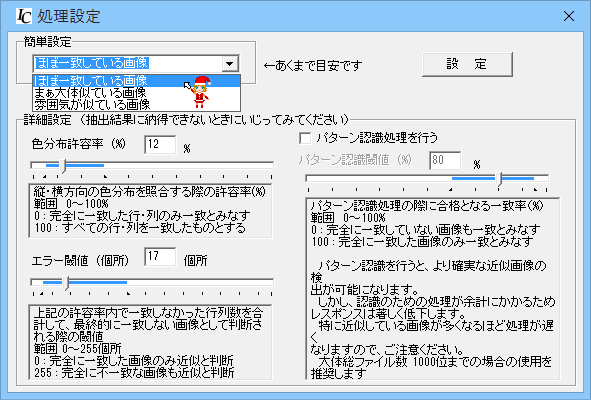
※全ての文が見えるように合成しています。
![]() ページ先頭
ページ先頭 ![]() トップページ
トップページ ![]() サイトマップ
サイトマップ ![]() Greenfish Icon Editor Pro の使い方
Greenfish Icon Editor Pro の使い方 ![]() 制作支援ソフト集
制作支援ソフト集
重複画像の概要 |
当サイトで使用した写真は、「写真の入手方法 」に一覧があります。
保存対象の選別
1、2、3 オリジナルの有力候補 ※類似でヒットさせたい比較対象
4 小さくてもオリジナルの可能性はある ※類似でヒットさせたい比較対象
5、6 よく見ると違う ※設定を甘くすると類似でヒットするが手動で削除する
7、8 類似画像が無いので保存対象 ※類似でヒットさせない
※ファイル名は、説明用にネタバレしていますが「s1234567890.jpg」のような感じです。
※ビューアで比較しやすいように、オリジナルの前後に有力候補を配置 MassiGra 導入編
関連記事 「画像検索でオリジナルを探す 」
次は、使い方 1
![]() ページ先頭
ページ先頭 ![]() トップページ
トップページ ![]() サイトマップ
サイトマップ ![]() Greenfish Icon Editor Pro の使い方
Greenfish Icon Editor Pro の使い方 ![]() 制作支援ソフト集
制作支援ソフト集
| Copyright © 2025 emoji 16x16 All Rights Reserved. |